TUGAS 5 INSTALL APLIKASI AUTOCADE DAN MATLAB
A. CARA INSTALL AUTOCAD :
14. Setelah itu, Copy (Ctrl+C) Request Code Autocad dan Paste (Ctrl+V) di kolom yang tersedia pada software Crack. Jangan lupa hapus dulu tulisan "paste authentication...." pada software Crack.
B. CARA INSTALL MATLAB
A. CARA INSTALL AUTOCAD :
1. Download file sesuai versi windows 32 bit atau 64 bit
2. Selanjutnya extract file dengan menggunakan winRAR
3. Kemudian akan muncul tampilan seperti gambar dibawah, klik Instal
 |
| Add caption |
4. Kemudian centang I Accept lalu Next, seperti gambar dibawah ini
5. Lalu masukkan kode key berikut,
- Serial number : 666-69696969
- Product key : 001H1
untuk lebih jelasnya lihat dibawah, lalu Next
6. Instal dan tunggu sampai proses selesai
7. Nanti waktu proses aktivasi
8. Autocad akan muncul Trial 30 hari, Klik tombol ” Activated”
- Saat jendela Autocad muncul, Pilih "Activate"
9. Kemudian pilih "Request an activation code using an offline method"
10. Samakan pengaturan dengan gambar di bawah ini.
11. Lalu akan kembali ke tampilan awal. Jangan khwatir, silahkan klik "Activate" dan pilih "I have an activation "
12. Kemudian jangan di apa-apakan. Buka software cracknya, jangan lupa "Run as Administrator"
13. Lalu klik ” patch "Jika sukses pasti akan muncul notifikasi sukses.
14. Setelah itu, Copy (Ctrl+C) Request Code Autocad dan Paste (Ctrl+V) di kolom yang tersedia pada software Crack. Jangan lupa hapus dulu tulisan "paste authentication...." pada software Crack.
- Lalu klik Generate, muncul Code Activation
- Keygen => kolom AutoCad, seperti gambar di bawah
\
15. Kemudian klik "Next". Autocad sudah aktif, silahkan klik finish.
Sebelum anda melakukan installasi adapun spesifikasi minimum komputer/laptop untuk menjalankan MATLAB 2015
Windows XP Service Pack 3 (x86) atau Windows XP x64 Edition Service Pack 2
Semua Prosesor Intel dan AMD dengan dukungan teknologi SSE2
Media Penyimpanan HDD 12 GB
RAM 2GB
VGA dengan dukungan teknologi Open GL 3.3
Sebelum melakukan installasi pastikan anda mempunyai DVD MATLAB/Data Software yang berfungsi dengan baik
Buka File Executable Setup untuk memulai installasi
Menyetujui Software License Agreement MATLAB
Masukkan Serial Number MATLAB anda
Pilih Lokasi Install MATLAB
Memilih Paket Installasi Software
Melakukan Konfirmasi untuk memastikan
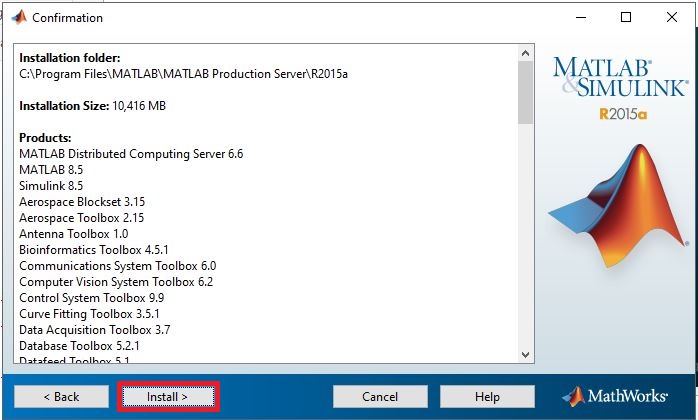 Klik “Install” untuk melakukan konfirmasi dan memulai Installasi
Klik “Install” untuk melakukan konfirmasi dan memulai Installasi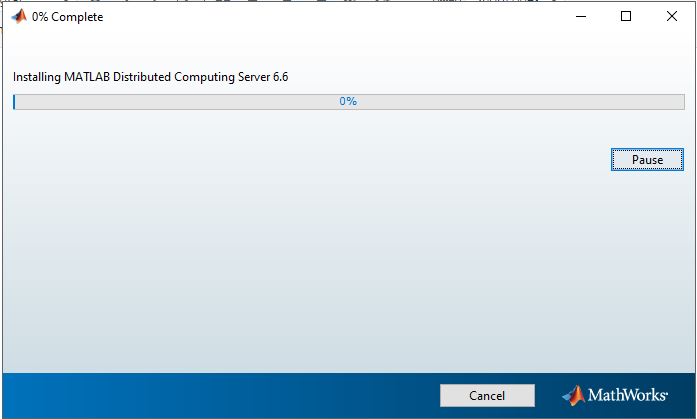 Tunggu hingga 100%
Tunggu hingga 100%Notifikasi Konfigurasi SIMULINK
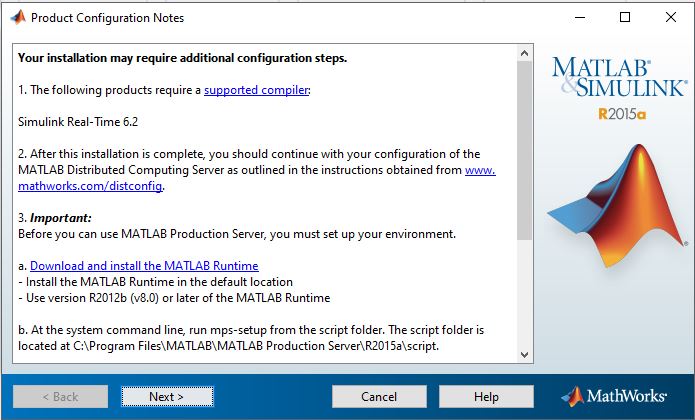 Klik “Next” untuk melanjutkan
Klik “Next” untuk melanjutkan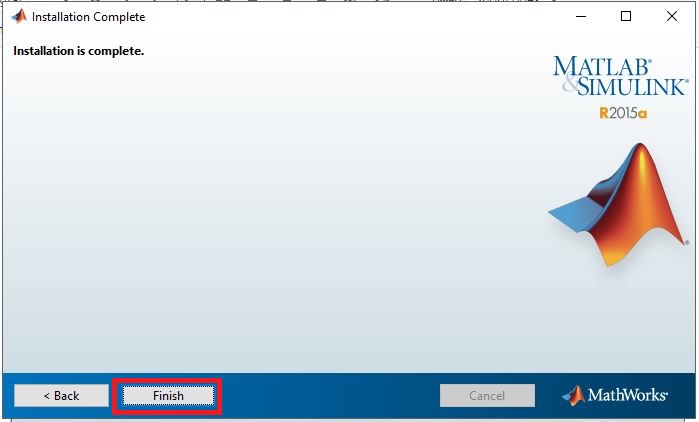 Kemudian Klik “Finish”
Kemudian Klik “Finish”Buka Software MATLAB
Cek apakah shortcut MATLAB sudah ada di All Programs Windows anda. Jika Belum anda perlu membuat shortcut secara manual (C:\Program Files\MATLAB\MATLAB Production Server\R2015a\bin\matlab.exe) ke desktop.
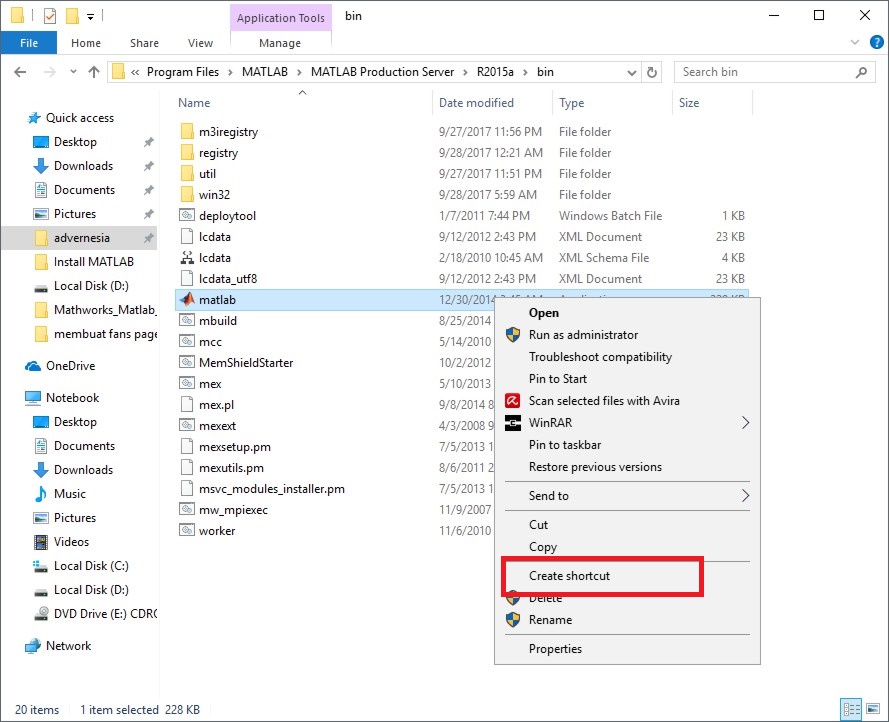 Klik kanan pada “matlab’ seperti pada gambar
Klik kanan pada “matlab’ seperti pada gambar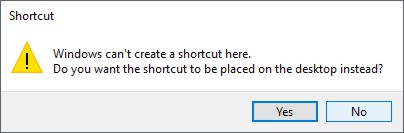 Klik “Yes” saat notifikasi ini muncul.
Klik “Yes” saat notifikasi ini muncul.Aktivasi MATLAB
Replace terlebih dahulu file libmwservices.dll (di sediakan oleh tempat anda mendapat file instalasi MATLAB) pada direktori (misalnya 2015a).C:\Program Files\MATLAB\R2015a\bin\win32\ (untuk 32bit)
C:\Program Files\MATLAB\R2015a\bin\win64\ (untuk 64bit)Sebelum replace tutup dulu program MATLAB nya apabila sudah terbuka.Kemudian aktivasi menggunakan file lisensi dengan ekstensi .dat biasanya bernama lic_standalone.dat atau license.dat (sesuai di mana memperoleh filenya). Pilih “Activate manually without the internet” lalu klik “Next”
Pilih “Activate manually without the internet” lalu klik “Next”- Lalu masukkan License File dengan memilih file lic_standalone.dat pada direktori C:\Program Files\MATLAB\MATLAB Production Server\R2015a dengan klik tombol Browse… (Warna merah pada gambar di atas, disesuaikan dengan nama lisensi .dat yang anda peroleh).
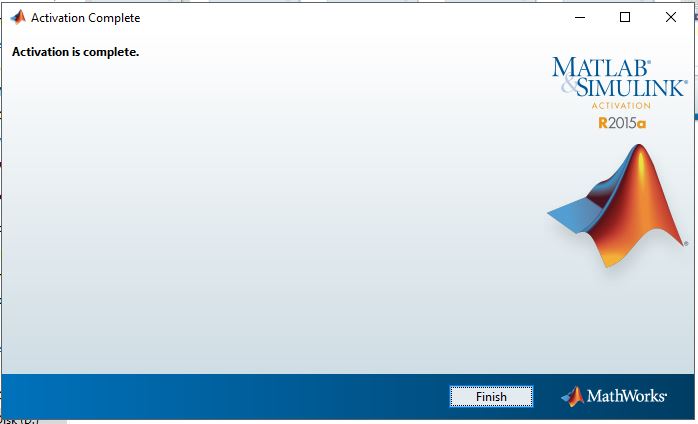
Klik “Finish”
Selamat Software MATLAB anda siap untuk digunakan
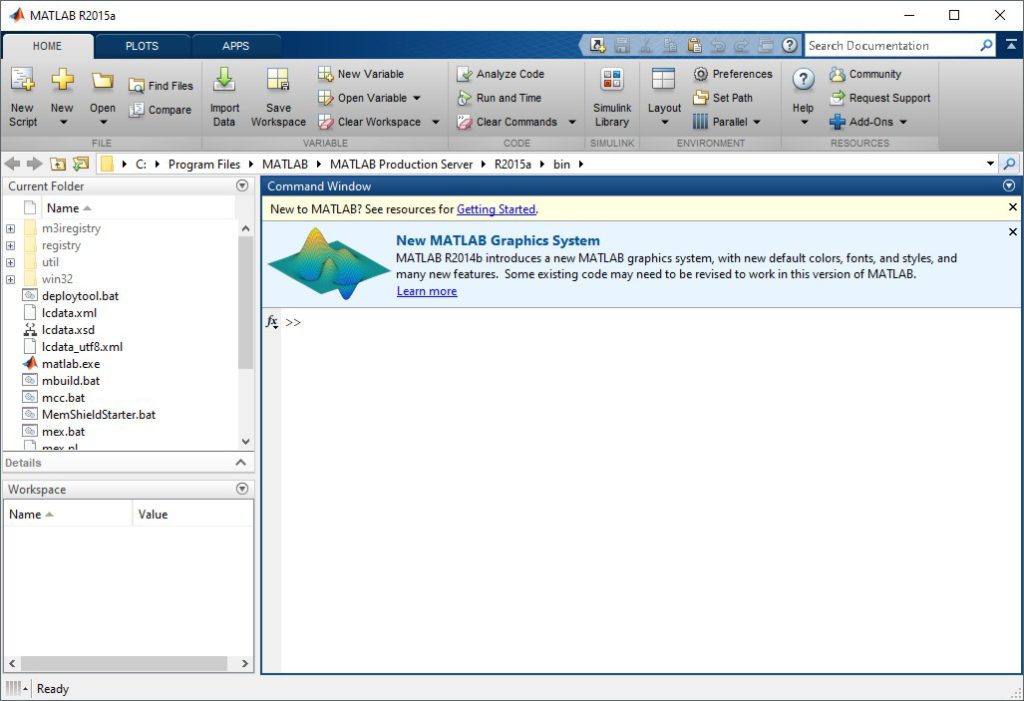 .
.














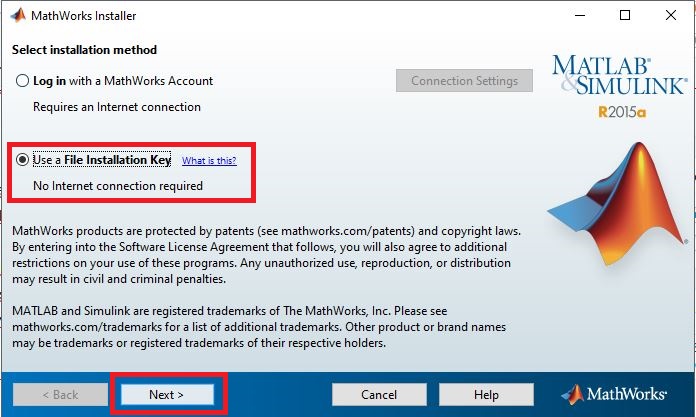
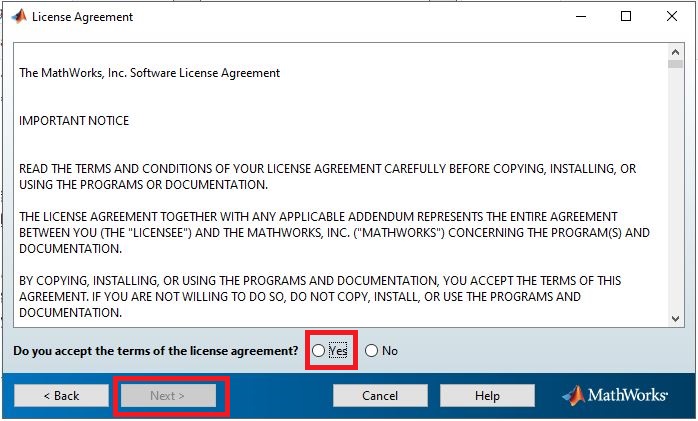
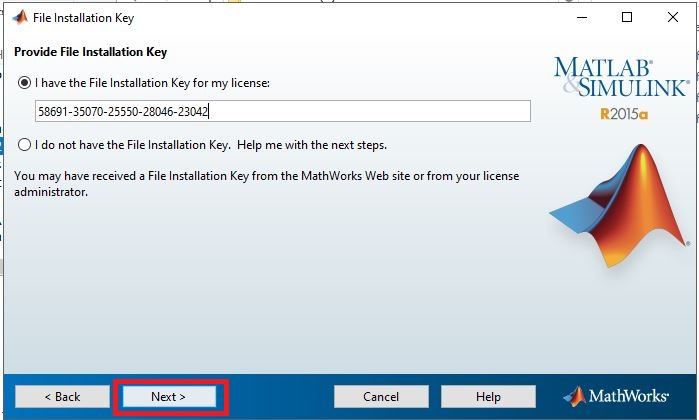
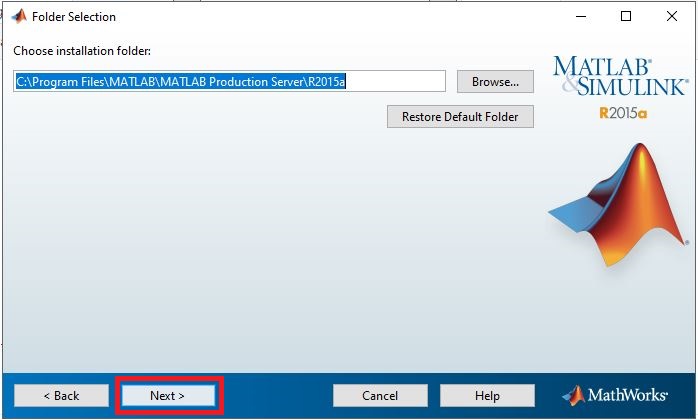
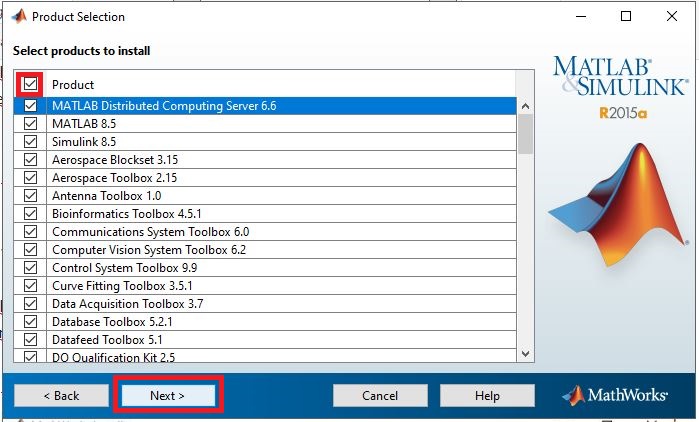
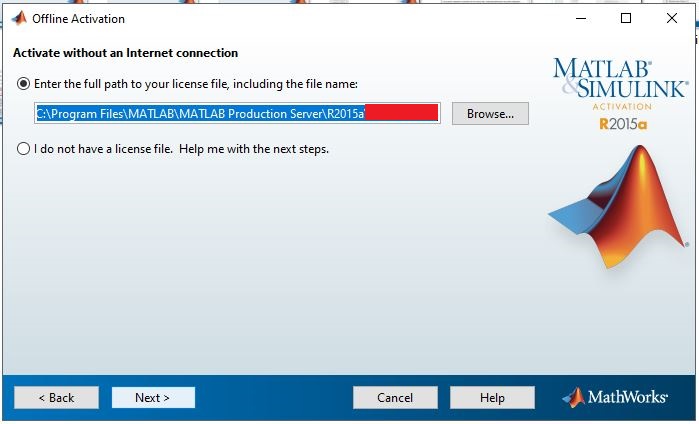

Comments
Post a Comment